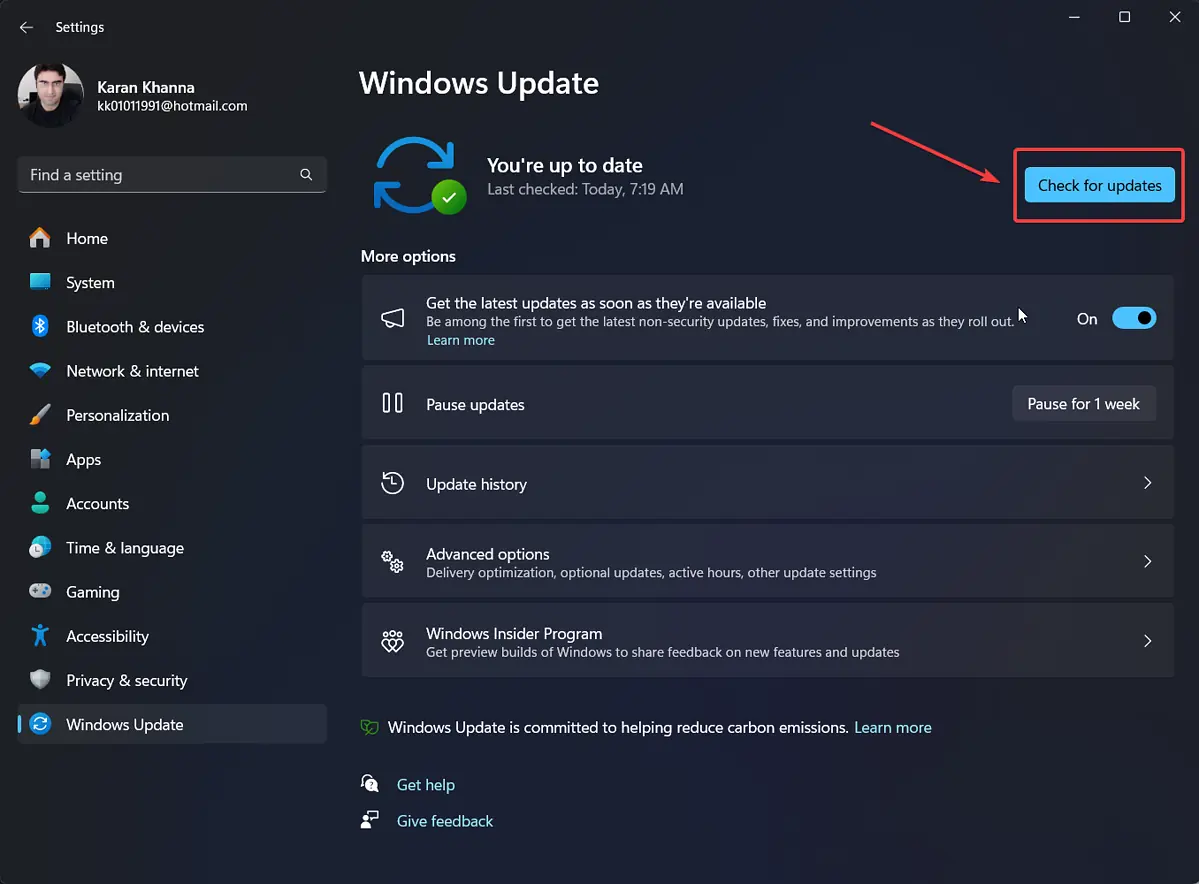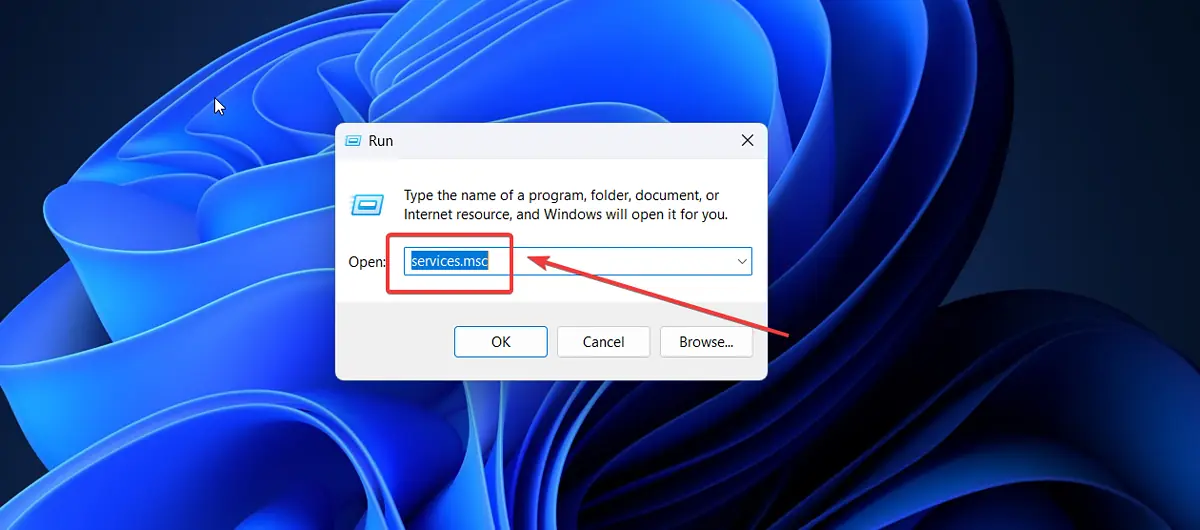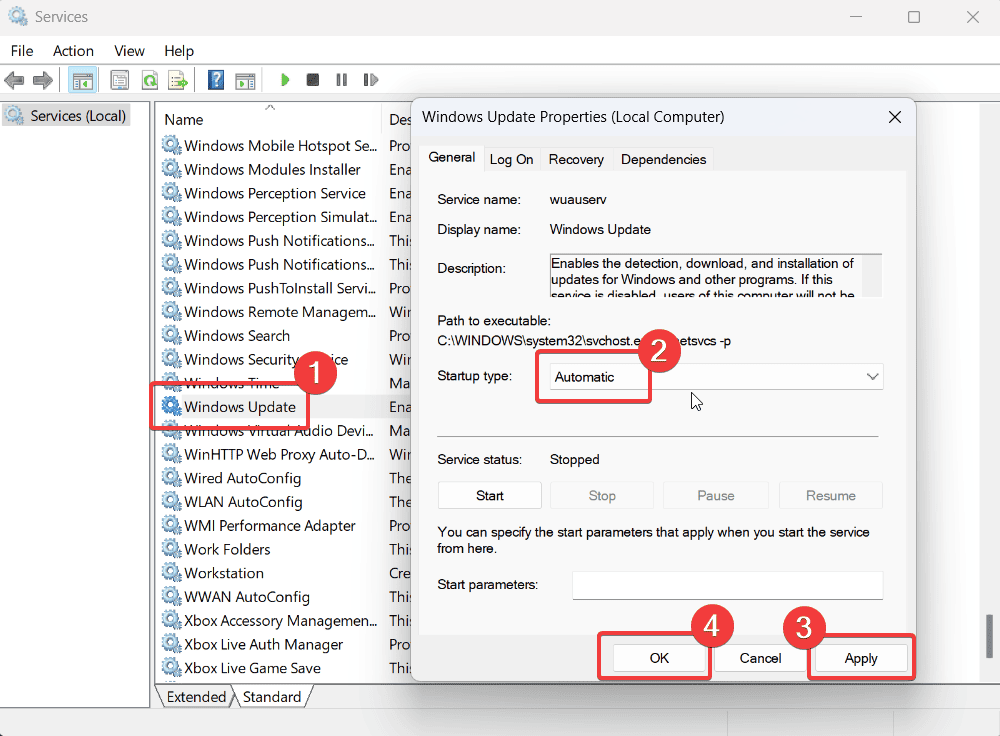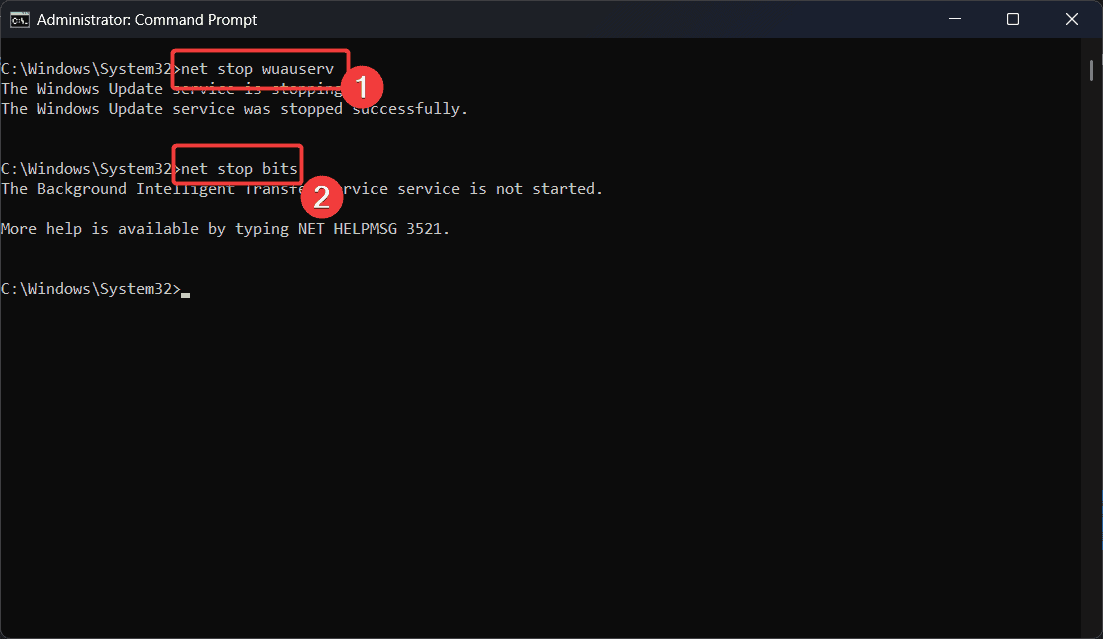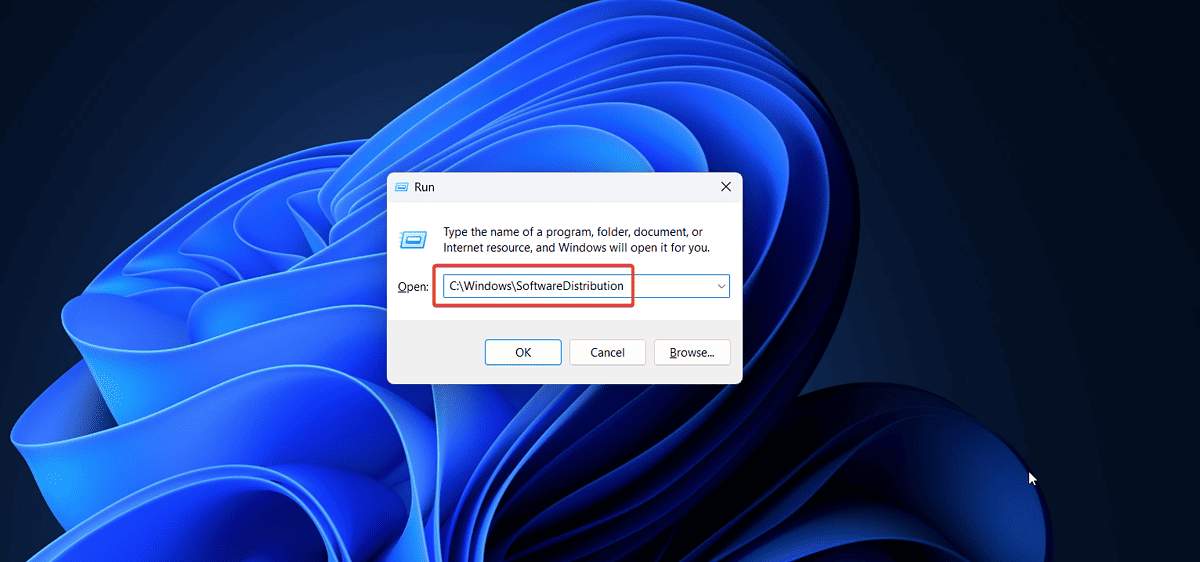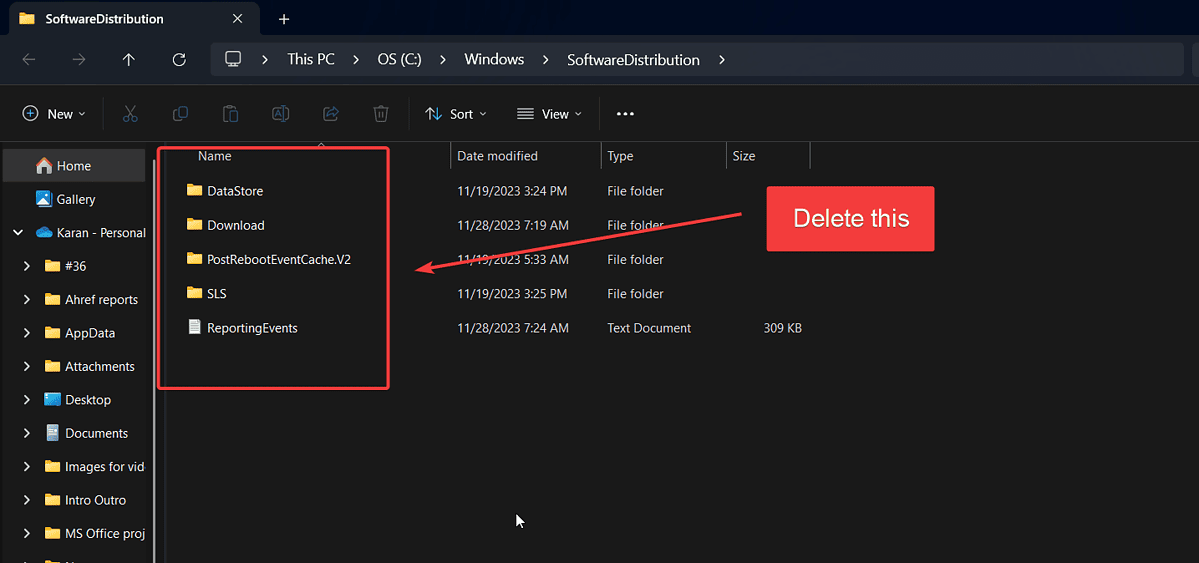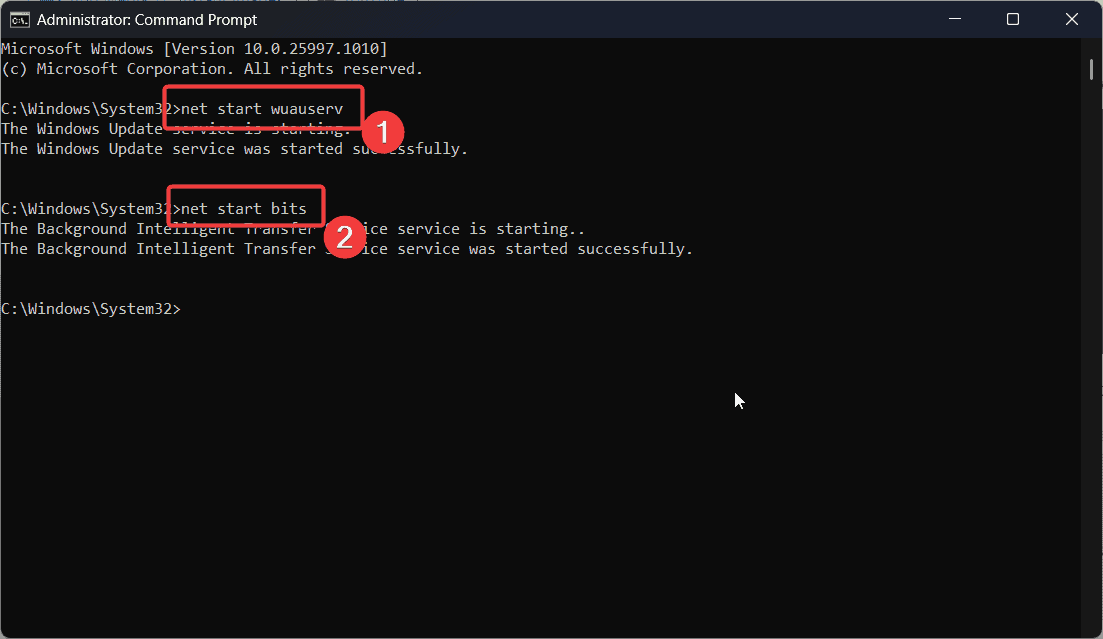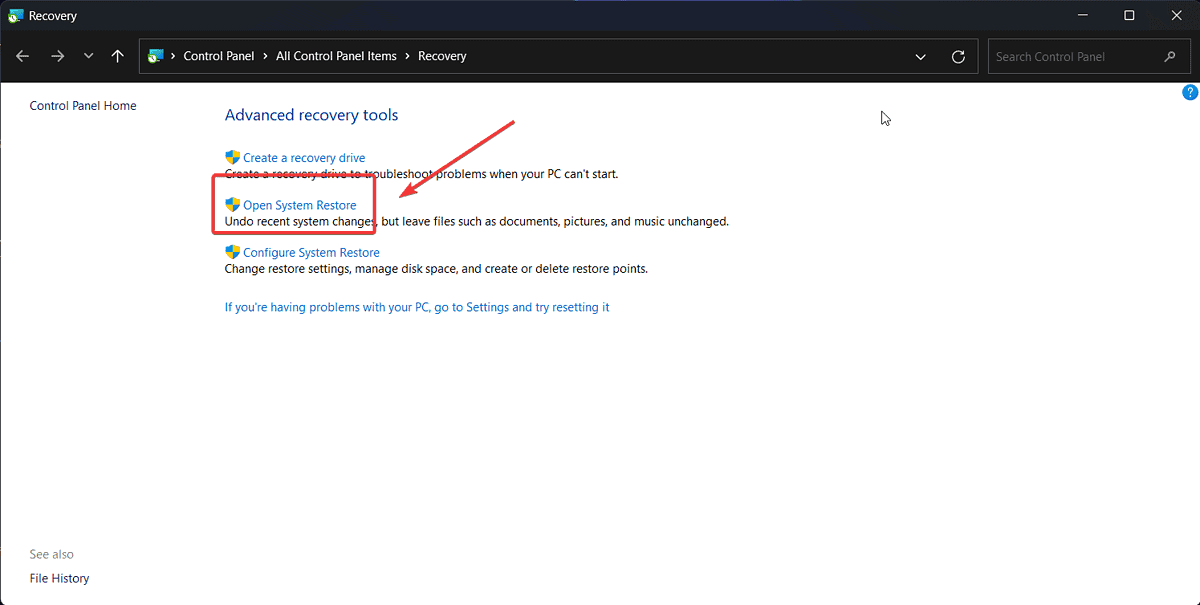ИСПРАВЛЕНИЕ: DRIVER_LEFT_LOCKED_PAGES_IN_PROCESS
5 минута. читать
Обновление
Прочтите нашу страницу раскрытия информации, чтобы узнать, как вы можете помочь MSPoweruser поддержать редакционную команду. Читать далее
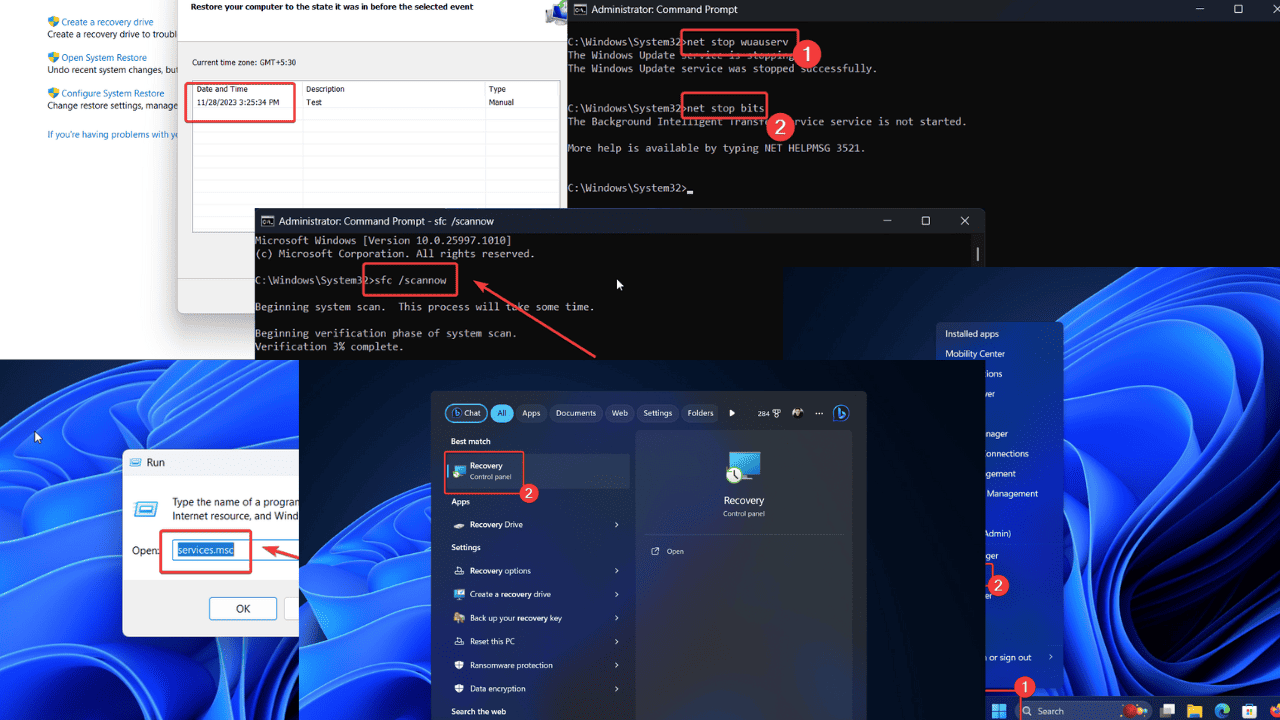
Вы столкнулись с 0x000000CB DRIVER_LEFT_LOCKED_PAGES_IN_PROCESS на своем ПК с Windows? Я знаю, как это может быть неприятно.
Драйверы отвечают за связь между аппаратным и программным обеспечением. Однако если драйверу не удается освободить свою память, вы можете столкнуться с этой ошибкой. Продолжайте читать, чтобы узнать все о причинах и о том, как решить эту проблему навсегда.
Что такое ошибка 0x000000CB DRIVER_LEFT_LOCKED_PAGES_IN_PROCESS?
0x000000CB DRIVER_LEFT_LOCKED_PAGES_IN_PROCESS - это Ошибка BSoD. Это указывает на то, что драйверы, которые ранее блокировали память, теперь не могут ее разблокировать. Практически это означает, что драйверы непригодны для использования, что приводит к появлению «синего экрана смерти».
Что вызывает 0x000000CB DRIVER_LEFT_LOCKED_PAGES_IN_PROCESS?
По моему опыту, наиболее распространенными причинами этой проблемы являются:
- Служба Центра обновления Windows остановлена: Если служба обновления Windows остановлена, может возникнуть ошибка.
- Устаревшие драйверы: Если системные драйверы давно не обновлялись, вы можете столкнуться с проблемой.
- Поврежденный кеш Центра обновления Windows: Кэш Центра обновления Windows может быть поврежден, и это вызовет проблему.
- Отсутствующие или поврежденные системные файлы: Если системные файлы повреждены, это приведет к указанной ошибке.
Как исправить 0x000000CB DRIVER_LEFT_LOCKED_PAGES_IN_PROCESS?
Прежде чем пытаться что-либо исправить, я рекомендую два предварительных решения:
1. Запустите средство устранения неполадок BSoD: Ассоциация Средство устранения неполадок BSoD проверяет систему на наличие основных проблем, вызывающих появление синего экрана.
2. Попробуйте инструмент восстановления BSoD: Хотя вы можете воспользоваться решениями, упомянутыми в этой статье, более простым вариантом было бы попробовать Инструмент для восстановления BSoD. Некоторые из них премиум-класса, но оно того стоит, если у вас постоянные проблемы.
Теперь попробуйте следующее:
Решение 1. Обновите Windows вместе с дополнительными обновлениями
Windows выпускает обновления для устранения существующих проблем с операционной системой, а также с драйверами. Я предлагаю обновление Windows до последней версии, прежде чем переходить к дальнейшим решениям.
- Щелкните правой кнопкой мыши по значку Start и выберите Настройки из меню.
- Перейдите на Центр обновления Windows >> Дополнительные параметры >> Дополнительные обновления.
- Установите любое доступное обновление.
- Затем вернитесь на страницу Центра обновления Windows и нажмите Проверить наличие обновлений.
Решение 2. Проверьте состояние службы обновления Windows.
Если служба Центра обновления Windows несовместима, вы можете столкнуться с ошибкой 0x000000CB DRIVER_LEFT_LOCKED_PAGES_IN_PROCESS. В этом случае вы можете проверить и исправить данную услугу:
- Нажмите Windows + R, чтобы открыть окно «Выполнить».
- В окне «Выполнить» введите команду СЕРВИС.MSC и нажмите Enter для открытия Руководитель отдела сервиса окно.
- Прокрутите вниз до Служба Windows Update.
- Дважды щелкните сервис, чтобы открыть его. Объекты.
- Изменить Тип запуска в Автоматический.
- Нажмите на Start.
- Выберите Применить , а затем OK для сохранения настроек.
Решение 3. Удалите содержимое папки SoftwareDistribution.
Папка SoftwareDistribution содержит файлы, важные для процесса обновления Windows. Если эти файлы повреждены, вы можете столкнуться с такими проблемами, как ошибка 0x000000CB DRIVER_LEFT_LOCKED_PAGES_IN_PROCESS. В этом случае можно попробовать удалить эту папку:
1. Ищи Командная строка в строке поиска Windows.
2. Нажмите на Запуск от имени администратора на правой панели, чтобы открыть повышенные Командная строка окно.
3. Введите следующие команды и нажимайте Enter после каждой команды:
стоповые биты сети wuauserv
4. Теперь нажмите Windows + R, чтобы открыть Run окно. в Run окно, скопируйте и вставьте следующий путь:
C: \ Windows \ SoftwareDistribution
5. Выделите все содержимое папки и нажмите кнопку УДАЛИТЬ .
6. Теперь вернитесь к возвышению Командная строка окно. Введите в него следующее и нажмите Enter после каждой команды:
стартовые биты сети wuauserv
Это приведет к удалению содержимого SoftwareDistribution папка. Они будут восстановлены, когда вы снова попытаетесь обновить Windows.
Решение 4: выполните сканирование SFC
Как упоминалось вначале, одной из причин ошибки являются повреждения системных файлов. Вы можете исправить это, запустив сканирование SFC в вашей системе. Он проверяет наличие отсутствующих и поврежденных системных файлов и при необходимости заменяет их.
1. Ищи Командная строка в строке поиска Windows.
2. Нажмите на Запуск от имени администратора на правой панели, чтобы открыть повышенные Командная строка окно.
3. Введите следующую команду и нажмите Enter для его выполнения:
SFC / SCANNOW
4. После завершения сканирования перезагрузите систему.
Решение 5. Выполните восстановление системы
Если эта ошибка возникла недавно, вполне возможно, что ее причиной стали недавние изменения в системе. В этом случае вы можете восстановить систему к ранее созданной точке восстановления. Процедура следующая:
- Поиск слова Восстановление в строке поиска Windows.
- Нажмите на Восстановление открыть приложение.
- Выберите Запуск восстановления системы.
- Нажмите на Следующая.
- Выберите Точки восстановления и нажмите на Следующая.
- Нажмите на Завершить.
- Выберите Да инициировать Восстановить процесс.
Решение 6. Отключите внешнее оборудование
Если вы испробовали все решения на уровне программного обеспечения, возможно, проблема связана с проблемным оборудованием. На многих форумах упоминается, что пользователи сталкивались с этой проблемой на своих принтерах. Если вы уже обновили драйверы, как описано в решении 1, вы можете попробовать отключить оборудование, чтобы выявить причину.
Как только вы поймете, в чем проблема, вы можете обратиться за помощью к производителю компонента.
Итого
Обычно ошибки BSoD бывает сложно устранить. По этой причине я предоставил пошаговую процедуру устранения ошибки 0x000000CB DRIVER_LEFT_LOCKED_PAGES_IN_PROCESS. Если вы будете следовать этому порядку, вы обязательно решите проблему. Не стесняйтесь поделиться своим опытом в разделе комментариев ниже!